Heim >System-Tutorial >Windows-Serie >Was tun, wenn der Bildschirm beim Spielen von lol unter Win10 schwarz ist?
Was tun, wenn der Bildschirm beim Spielen von lol unter Win10 schwarz ist?
- 王林nach vorne
- 2024-01-06 08:50:172352Durchsuche
Das Win10-System ist ein hervorragendes System mit sehr hoher Leistung! Es ist sehr einfach, verschiedene große Spiele im Win10-System auszuführen! Aber kürzlich haben viele Freunde berichtet, dass beim Spielen von LOL-Spielen mit dem Win10-System plötzlich ein Problem mit dem schwarzen Bildschirm aufgetreten ist! Heute bringt Ihnen der Editor die Lösung für den gelegentlichen schwarzen Bildschirm beim Spielen von LoL unter Windows 10. Wenn Sie es brauchen, schauen Sie vorbei.

Lösung für den schwarzen Bildschirm beim Abspielen von lol in Win10:
Methode 1:
1. Erstellen Sie eine neue Textdatei, kopieren Sie den folgenden Inhalt und fügen Sie ihn in die Datei ein: md C: Documentsreg fügen Sie „HKEY_CURRENT_USERSoftwareMicrosoftWindowsCurrentVersionExplorerUser Shell Folders“ hinzu " /v Personal /t reg_sz /d C:Dokumente /freg add „HKEY_CURRENT_USERSoftwareMicrosoftWindowsCurrentVersionExplorerUser Shell Folders“ /v „My Documents“ /t reg_sz /d C:Documents /fattrib +r -s -h „%USERPROFILE%Documents“ /S /D
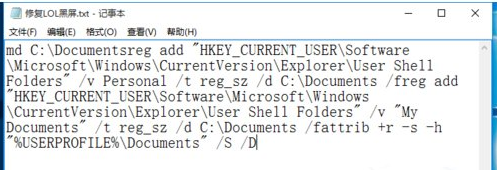
2. Klicken Sie auf den Eintrag „Datei“ – „Speichern unter“, stellen Sie im sich öffnenden Fenster „Speichern unter“ den „Dateityp“ auf „Alle Dateien (*.*)“ ein und ändern Sie ihn Geben Sie den Dateinamen in „LOL Black screen.bat reparieren“ ein und klicken Sie auf die Schaltfläche „Speichern“.
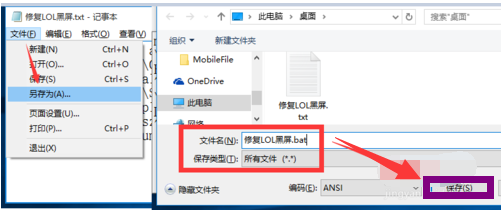
3. Klicken Sie mit der rechten Maustaste auf die Datei „LOL Black Screen.bat reparieren“ und wählen Sie im Kontextmenü den Eintrag „Als Administrator ausführen“. Nachdem diese Batchdatei fertiggestellt ist, können Sie erneut versuchen, die LOL-Spieloberfläche aufzurufen.
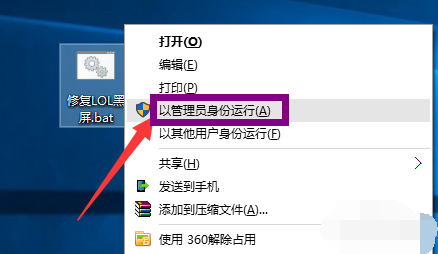
Methode 2:
1. Verwenden Sie „Tencent Game Platform“, um das LOL-Programm zu reparieren. Einige unbekannte LOL-Spielfehler können über „Tencent Game Platform“ oder „League of Legends Assistant“ behoben werden. Gehen Sie direkt zur offiziellen Website von „Tencent Games“, um dieses Tool herunterzuladen.
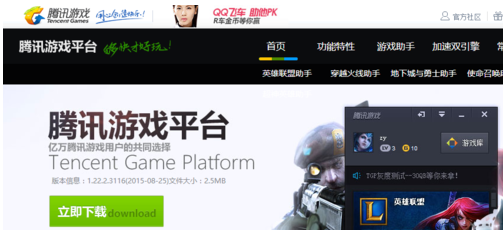
2. Installieren Sie das Tool „Tencent Game Platform“, führen Sie es aus und klicken Sie unten auf die Schaltfläche „Tools“. Das Toolbox-Panel wird geöffnet.
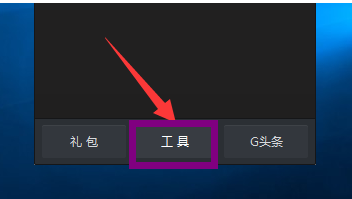
3. Wechseln Sie in der geöffneten „Toolbox“-Oberfläche zur Registerkarte „Game Management“ und klicken Sie in „LOL League of Legends“ auf die Schaltfläche „Game Repair Tool“.
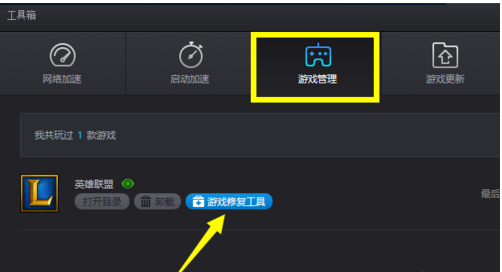
4. Die Schnittstelle „LOL Game Repair“ wird zu diesem Zeitpunkt geöffnet. Nachdem die Erkennung der LOL League of Legends-Spielumgebung abgeschlossen ist, klicken Sie auf die Schaltfläche „One-Click Repair“, um den LOL-Reparaturvorgang abzuschließen .
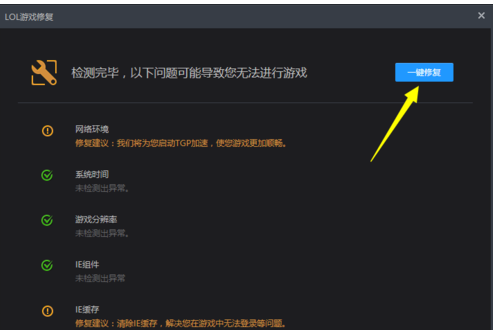
5. Schließlich können Sie die Spieloberfläche normal aufrufen.
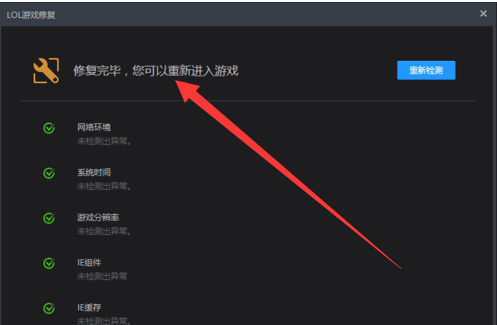
Das obige ist der detaillierte Inhalt vonWas tun, wenn der Bildschirm beim Spielen von lol unter Win10 schwarz ist?. Für weitere Informationen folgen Sie bitte anderen verwandten Artikeln auf der PHP chinesischen Website!
In Verbindung stehende Artikel
Mehr sehen- win10 plötzlich schwarzer Bildschirm und vorgetäuschter Tod
- Was tun, wenn bei der Installation des Grafikkartentreibers unter Win10 ein schwarzer Bildschirm angezeigt wird?
- Was ist falsch an Windows 10 Ethernet und keinem Internet?
- Was soll ich tun, wenn der Win10-Bluescreen mit dem Fehlercode Fehler bei der Kernel-Sicherheitsüberprüfung angezeigt wird?
- League of Legends ez Future Warriors (lol Future Warriors ez)

